カテゴリ: iPhoneデータ復元
iPhoneから大事な電話帳が消えたや誤って削除されたという経験はありませんか?
そのような経験の無い人でも、非常に便利なiPhone携帯電話の電話帳機能を使っていて、掛けたい相手の電話番号を覚えていないという人がほとんどでしょう。
ですので、iPhoneの電話帳が消えたら生活に支障を来します。ビジネスでiPhoneを使っている場合は大問題です。ですが、安心してください。iPhone電話帳復元ソフト『 dr.fone-iPhoneデータ復元 』を使えば、簡単にiPhoneの消えた電話帳・アドレス帳を復元することができます。
iPhone 8/8 plus、iPhone X、iPhone 7/7 plus、iPhone SE、iPhone 6s/6s plus、iPhone 6/6 plus、iPhone 5S/5C/5、iPhone 4S/4、iPhone 3GSは「iOSデバイスから復元」、「iTunesバックアップから復元」、または「iCloudバックアップから復元」の復元モードでiPhone(アイフォン)の削除した電話帳をスキャンし、消えた電話帳・アドレス帳を復元することが可能です。iPhone電話帳復元ソフトの無料試用版をダウンロードして試用してみましょう。
iPhone電話帳復元ソフト「 dr.fone-iPhoneデータ復元 」を使えば、iPhoneの削除された電話帳・アドレス帳を簡単に復元することができます。
au iPhoneの電話帳だけを復元したい場合、au iPhone電話帳復元という記事をご覧ください。
iPhoneとパソコンをケーブルでつなぎiPhone電話帳復元ソフト『 dr.fone-iPhoneデータ復元 』を立ち上げ、メイン画面の「データ復元」機能をクリックします。

iOS端末のUSBケーブル(ライトニングケーブル)を使って、パソコンに接続します。

復元したい電話帳データタイプを選択して、「開始」をクリックします。数ステップ操作するだけと、簡単なので迷うことはありません。

デバイスを分析し始めます。

分析完了後、自動的にスキャン処理を開始します。スキャンの時間は選択したデータ形式や容量に比例します。

メインインターフェース画面に出てくる手順通りに操作すると、iPhone電話帳復元ソフト『 dr.fone-iPhoneデータ復元 』が自動的にiPhoneの消えた電話帳などのデータをスキャンしてくれます。

スキャンが完了したら、iPhoneに保存されていた電話帳を全てプレビューで表示出来るようになります。
今回はiPhoneの消えた電話帳・アドレス帳を復元しますので「連絡先」にチェックを入れて、二つの「復元」ボタンを選択して「復元」ボタンを押します。たった、これだけでiPhoneの消えてしまった電話帳は復元することができます。
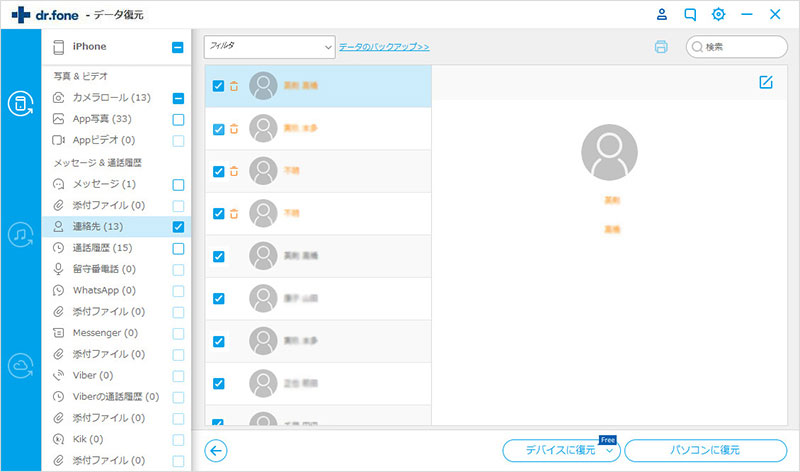
現時点には連絡先、メッセージ、メモのみ直接iPhoneへ復元できます。
「連絡先」は選択されている状態で、「デバイスに復元」をクリックします。
出てきた下記画面の左上に「デバイスに復元」をクリックして、消えた電話帳・アドレス帳をiPhoneへ復元できます。
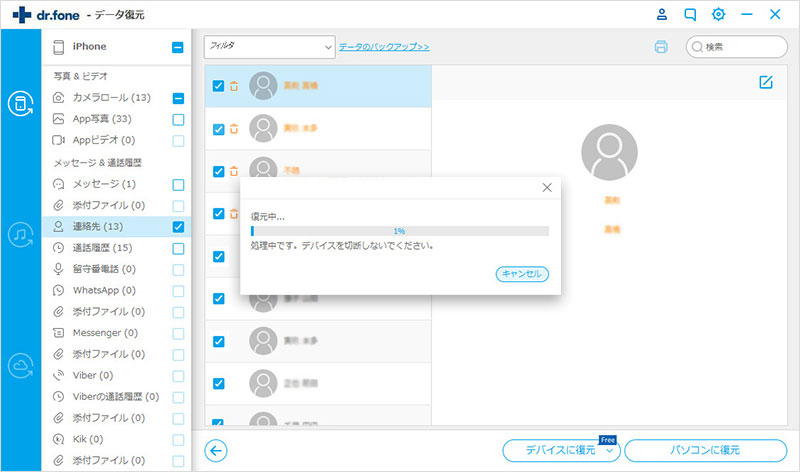
iPhone電話帳復元ソフト『 dr.fone-iPhoneデータ復元 』をパソコンにインストールしておけば、何かのトラブルでiPhoneの電話帳が消えてしまっても、数ステップで復元することが可能です。何かあってから困るよりも、あらかじめ『iPhone電話帳復元ソフト「 dr.fone-iPhoneデータ復元 」』をお手持ちのパソコンにインストールするのはいかがでしょうか?
iTunesからの復元では出来ないような高度なiPhone 8/8 plus/X/7/7 plus/SE/6s/6/5s/5/5c/4s/4で突然に消えた電話帳の復元を非常に簡単にすることができるので、「 dr.fone-iPhoneデータ復元 」を強くオススメです。
Mac(MacBook Pro、 MacBook Air または iMac)でiPhoneの写真、動画、連絡先、SMSメッセージなどのデータを復元する場合は、Mac版のiPhone復元ソフトをダウンロードしてください。

iPhoneの消えた電話帳やアドレス帳を復元
akira
編集